ハードウェアの詳細を調べる
使用しているパソコンのCPU、マザーボード、メモリー、グラフィックなどのスペック・情報を知ることができるソフトウェアに、CPU-Zがあります。フリーのソフトウェアです。
パソコンのスペックは、Windows上でもある程度知ることができますが、CPU-Zでは、型番や詳細な情報を調べることができます。
このページでは、CPU-Zの使い方・見方について解説しています。
使用方法
CPU-Zを起動します。

CPU-Zの画面。ハードウェア別に表示されており、タブで切り替えて見ることができます。
CPUのタブで、CPUのモデルナンバー(Name)、世代を表すコードネーム(Code Name)、消費電力の指標 TDP(TDP)、CPUソケットの規格(Package)、半導体の線幅 プロセスルール(Technology)、クロック周波数(Specification)などが表示されています。他にキャッシュ(Cache)、コア数・スレッド数(Cores・Threads)

Mainboardのタブで、マザーボードのメーカー(Manufacture)、型番(Model)、チップセット(Southbridge)。BIOSの項目に メーカー、BIOSバージョンなどが表示されます。
グラフィックボードを使用している場合は、下部のGraphic Interfaceの項目にPCI-Expressと表示されます。
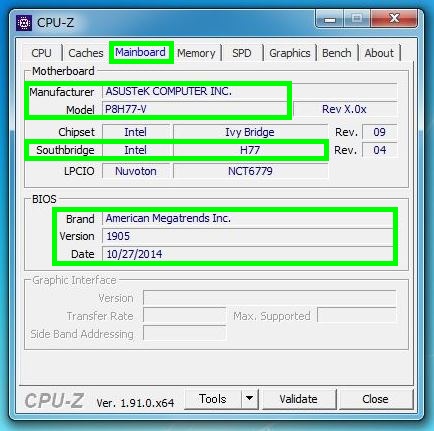
Memoryのタブで、メモリーの種類(Type)、メモリーの総容量(Size)、メモリーの動作モード(Channels)などが表示されています。
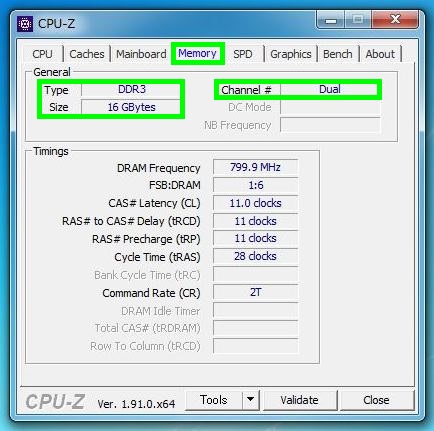
メモリーの動作モードは、シングルチャネルかデュアルチャネルになります。
Dual ならデュアルチャネルで、同じメモリーが2枚付いていることがほとんどですが、メーカーや型番などが異なっていても、デュアルチャネルになっていることがあります。デュアルチャネルは、厳密に全く同じメモリーで動作するというわけではありません。
SPDのタグで、メモリーの詳細情報を知ることができます。この項目ではメモリーのスロット別に見ることができます。
スロット(slot)を選択すると、メモリーの規格(Max Bandwidth)、メモリーモジュールのメーカー(Module Manuf.)、DRAMチップのメーカー(DRAM Manuf.)、メモリーの容量(Module Size)などが表示されます。
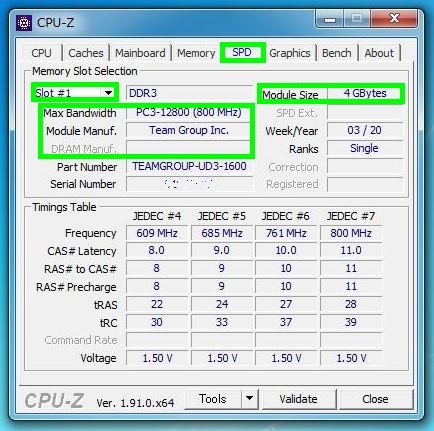
メモリーによって モジュールやDRAMのメーカーが表示されないこともあります。またスロットの順番は、概ねBIOSで認識・表示されている順番になります。
実際のパソコンにおけるメモリーの動作周波数は、Memmoryタブ TimingsのDRAM Frequencyになり、この数値を概ね2倍したものが動作周波数となります。 例えば 799.9とあれば、2倍した1600、つまり DDR3-1600で動作していることになります。
メモリーモジュールが、PC3-12800(800MHz)で DDR3-1600に対応していても、CPUやマザーボードの仕様で DDR3-1333で動作していることがあります。
Graphicsのタブで、グラフィック機能 GPUの型番(Name)が表示されます。
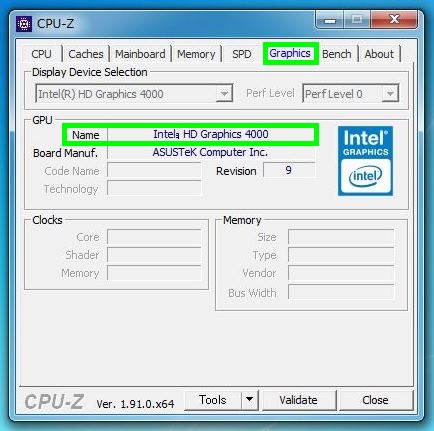
CPUの内蔵グラフィック、グラフィックチップ(ノートパソコン)、グラフィックボードのいずれかになります。
グラフィックチップ、グラフィックボードでは、GPUの型番(Name)、グラフィックメモリーの容量(Size)、Type(種類)、グラフィックメモリーのメーカー(Vendor)が表示されます。
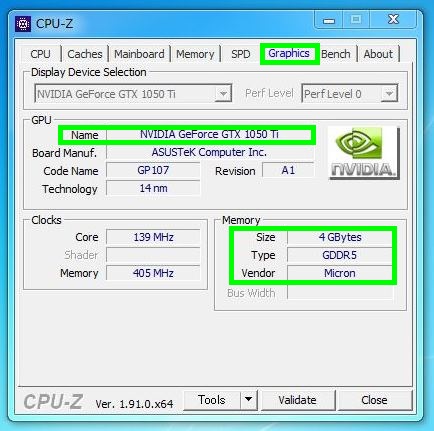
このように CPU-Zでは、パソコンの主要なデバイスである CPU、マザーボード、メモリー、グラフィックなどの詳細な情報を知ることができます。
一般的なパソコンの使用ではこのソフトウェアを使うということは、ほとんどありませんが、パソコンの世代の確認、メモリーの増設、グラフィック機能の確認、自作パソコンでのCPU交換などで使うことがあります。
ノートパソコン
ノートパソコンでは、CPUやチップセットがモバイル向けのものになっているため、デスクトップ版とはやや型番が異なります。
CPUの末尾に Uなどのアルファベットが付いていることが多く、消費電力を示す TDPが低い、クロック周波数が低めに抑えられているという特徴があります。またCPUソケットもデスクトップ版とは異なります。

この例では、チップセット(Southbridge)がH8xとなっており、Intel 8シリーズになります。
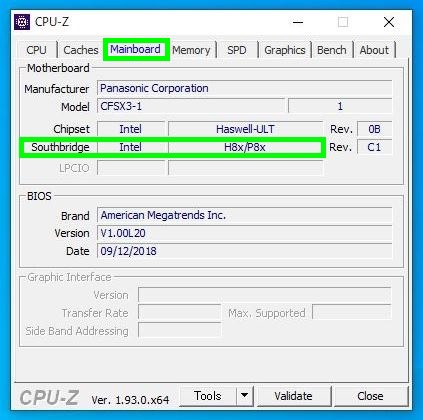
他の項目はデスクトップパソコンとほとんど同じです。ノートパソコンでは、マザーボードに元々付いているメモリーをオンボードメモリーといいますが、スロットのある場合は概ね表示されますが、マザーボードに直付けされている場合は基本的に表示されません。